UE4 アクターパレット(Actor Palete)でレベルデザインを少し楽にする
今月もミニ更新です。
UE4.26かひっそりと追加されていた『アクターパレット(Actor Palete)』プラグインというものがあります。このアクターパレットというのは、名前の通り"アクター"を画材の"パレット"のように便利に使えるようにするためのプラグインです。
ただUE4でパレットと言われてもパっとイメージがつかないかもしれません。アクターパレットはレベルデザイン時に、別のレベルに配置されているアクターを直接選択し、そのまま編集中のレベルにD&Dで持ってくるといったことが可能なプラグインです。
文章で説明するよりも使われているイメージがあった方がわかりやすいと思いますので、実際に使ってみましょう。
アクターパレットを開けるようにする
まずはアクターパレットはプラグインとなっているので、プラグイン自体をオンにしてエディターを再起動しましょう。

アクターパレットプラグインが有効化されたら上部メニューから"ウィンドウ"→"アクタ パレット"からひとつアクターパレットを開いてみましょう。
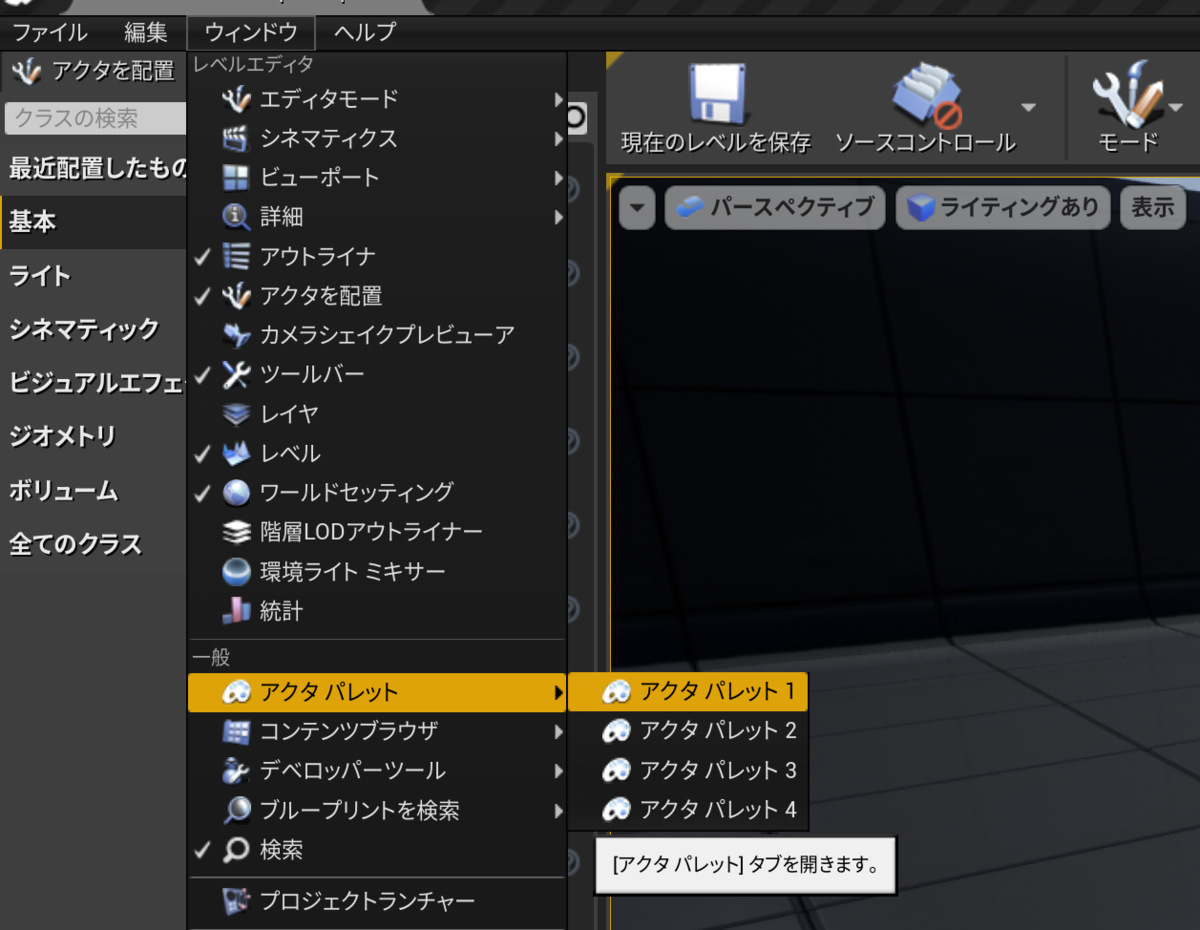
ウィンドウが新しく開かれるとこのような画面になります。

アクターパレットからレベルを開いて配置
アクターパレットウィンドウから"レベルを開く"を選択し、実際に開きたいレベルを選択することで、アクターパレット内でレベルを開くことができます。実際に開いてみて、アクターパレットウィンドウ内にあるアクターをクリックすることでそのままD&Dで編集中のレベルに配置することができます。
以下は実際にやってみた動画です。
UE4.26から入っている、アクターパレット(Actor Palete)プラグインを使って、別レベルから直接メッシュを持ってくるデモ。#UE4 #UE4Study pic.twitter.com/hBsRTrVrbP
— alwei (@aizen76) 2021年3月28日
個人的にいいなと思うのは、アセット系に必ず入っているOverviewマップなどを開き、そこから直接アセットを持ってくることができることです。この方法だと、サムネイルではわかりづらいサイズ感もわかるので、レベルデザインする際にアセットを一度開いたり配置したりする手間が省けることになります。

注意点
非常に便利なアクターパレットですが、いくつか注意点があります。
・現状D&D可能なのはスタティックメッシュかスケルタルメッシュかもしくはメッシュが入ったブループリントに限定
・アクターのサイズやプロパティを変更してもその内容は反映されない
・複数レベルを開いているとメモリーを結構消耗してしまう
と、いった注意点があります。が、基本的にはそのくらいでアクターパレットは複数開いておくことも可能なので、別のレベルの中身を確認しながらレベルを編集するといったことが可能になるので、レベルデザインは少し(かなり?)楽になりそうです。ぜひ便利なアクターパレットを使ってレベルデザインを少し楽してみましょう。